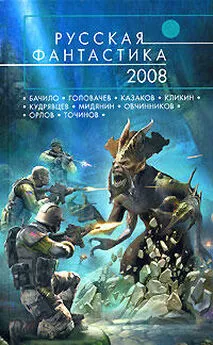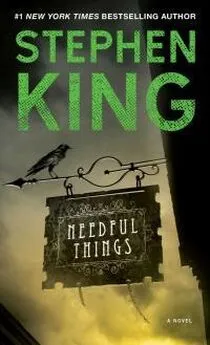А. Егоров - С компьютером на ты. Самое необходимое
- Название:С компьютером на ты. Самое необходимое
- Автор:
- Жанр:
- Издательство:БХВ-Петербург
- Год:2011
- Город:СПб
- ISBN:978-5-9775-0309-9
- Рейтинг:
- Избранное:Добавить в избранное
-
Отзывы:
-
Ваша оценка:
А. Егоров - С компьютером на ты. Самое необходимое краткое содержание
Рассказывается о работе в операционной системе Windows (на примере версий XP и 7), текстовом редакторе Word 2010 и других приложениях, необходимых каждому пользователю: архиваторах, антивирусах и программах для просмотра видео и прослушивания музыки (Winamp, QuickTime Pro). Большое внимание уделяется работе в Интернете. Рассказывается о программах для просмотра Web-страниц, об электронной почте, а также о различных полезных приложениях для работы в сети — менеджерах закачек файлов, ICQ, Windows Live Messenger, MSN и многих других. Во втором издании рассмотрена новая ОС — Windows 7, а также последние версии приложений для пользователей.
Для начинающих пользователей ПК.
С компьютером на ты. Самое необходимое - читать онлайн бесплатно ознакомительный отрывок
Интервал:
Закладка:
Из рис. 2.15 видно, что у меня еще можно создать документы Word ( Документ Microsoft Word) и Excel ( Лист Microsoft Excel), архивный файл ( Архив WinRAR) и текст в программе Блокнот ( Текстовый документ). Чтобы создать файл, папку или ярлык, выбирайте нужную опцию и щелкайте на ней мышью.
♦ Создать ярлык— создать ярлык для объекта.
♦ Удалить— удалить активный объект.
♦ Переименовать— переименовать файл или папку.
♦ Свойства— посмотреть свойства папки или файла (объем, формат, дата создания, дата изменения и т. д.).
Если ничего не выделено, данные опции будут недоступны.
♦ В Windows XP далее следует меню локального диска, содержащее подменю. Рассмотрим чуть подробнее опции данного подменю и что с их помощью можно сделать.
• Открыть— открыть содержимое диска в новом окне.
• Проводник— открыть Проводник.
• Найти— найти файл или папку. Вдруг вы писали что-то важное, но куда оно подевалось, напрочь забыли, а на диске куча файлов и папок. Что делать? Конечно, использовать поиск.
• Общий доступ и безопасность— данная опция открывает вкладку Доступдиалогового окна Свойства диска, позволяющую открыть данные, содержащиеся на жестком диске, для просмотра другими пользователями через локальную сеть. Кроме того, в окне Свойства дискаможно узнать общий объем диска (сколько места занято и сколько свободно), вызвать утилиты для обслуживания диска и посмотреть профиль оборудования (см. рис. 2.16).

• Форматировать— данная функция уничтожает абсолютно все данные на выбранном диске. Будьте осторожнее, если вы не сохранили какие-либо важные файлы, то навсегда потеряете их.
• Копировать— копировать данные с этого диска в буфер обмена.
• Вставить— переписать данные из буфера обмена на этот диск.
• Создать ярлык— создать ярлык диска (обычно на рабочем столе).
• Свойства— вызывает диалоговое окно Свойства диска, о котором мы упоминали чуть раньше.
Меню локального диска можно также вызвать, выбрав нужный диск и щелкнув на его значке правой кнопкой мыши.
♦ Последняя опция в меню Файлназывается Закрыть. С ее помощью можно выйти из программы. Также из Проводника можно выйти, выбрав Закрытьв меню панели заголовка либо нажав клавиши +.
Если выбран файл или папка, то меню Файлбудет выглядеть иначе — в случаях с файлами это еще зависит и от их типа. Итак, для начала выберите любой текстовый файл и откройте меню Файлв Проводнике. Теперь меню содержит опции работы с файлом (рис. 2.17).
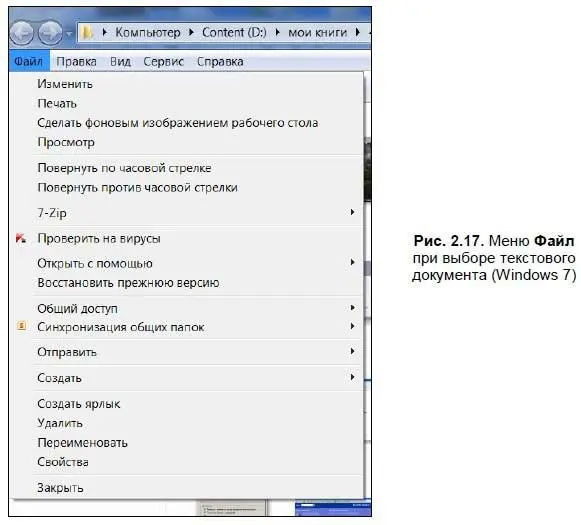
Вы можете открыть файл, распечатать его (если есть принтер), отправить его на дискету, по электронной почте или поместить в папку Мои документы (опция Отправить). В зависимости от установленных на компьютере программ в меню могут появляться и дополнительные опции. Обратите внимание на рис. 2.17 — поскольку у меня на компьютере установлен архиватор, в меню доступна опция 7-Zip. Также у меня установлен антивирус, и поэтому я могу проверить выбранный объект на вирусы.
Еще данное меню можно вызвать, щелкнув правой кнопкой мыши на выбранном файле. Правда, в нем будет отсутствовать последняя опция — Закрыть, с помощью которой можно выйти из Проводника.
Меню Файлпри выборе папки очень похоже на меню при выборе файла, только в нем еще присутствует опция Доступ(в Windows Vista и Windows 7 — Общий доступ [11] В Windows 7 опция Общий доступ отображается и при выборе файла. Вы можете настроить, что файл будет виден только для одного пользователя компьютера или для группы пользователей.
), позволяющая сделать доступным содержимое папки пользователям вашей локальной сети.
Кроме меню Файлв Проводнике есть еще несколько меню — о них мы сейчас и поговорим.
2.4.2. Меню Правка
Справа от меню Файлнаходится меню Правка— оно, в основном, также посвящено операциям c файлами. Рассмотрим его чуть подробнее (рис. 2.18).

♦ Отменить переименование(варианты: Отменить копирование, Отменить удаление) — отмена последнего действия. Если вы, например, удалили какой-либо файл, то можете восстановить его, выбрав эту опцию. Также это можно сделать, нажав клавиши +.
♦ Вернуть(доступна в Windows Vista и Windows 7) — в общем эта опция не что иное, как «отмена отмены». Если вы отменили переименование, копирование или удаление, то можете вернуть файлы или папки (либо и то и другое) в первоначальное положение. Также это можно сделать, нажав клавиши +.
♦ Вырезать— переместить файл в другую папку. Вначале выделяем нужный файл, выбираем Вырезать, затем переходим в нужную папку и нажимаем Вставить— файл переместится в выбранную папку.
♦ Копировать— копирование файла.
♦ Вставить— вставка файла.
♦ Вставитьярлык — поместить ярлык для какого-либо файла в выбранную папку.
♦ Копировать в папку— копировать выбранный файл в указанную папку. Вначале выберите файл, а затем данную опцию. Появится диалоговое окно Копирование элементов(рис. 2.19).

В этом окне выберите папку — так же, как и в левой панели Проводника. Щелкните на значке +, чтобы раскрыть вложенные папки, и выберите одну из них. Затем нажимайте кнопку ОК— файл скопируется в указанную папку.
♦ Переместить в папку— операция выполняется аналогично предыдущей, правда, в данном случае в исходной папке файл не остается.
♦ Выделить все— выделить все объекты в папке (будь то папки или файлы). Также это можно сделать, нажав клавиши + (от англ. All — все).
♦ Обратить выделение— отменить выделение с выделенных объектов. Если были выделены не все объекты, то при выборе этой опции, невыделенные объекты становятся выделенными и наоборот.
2.4.3. Меню Вид
С помощью меню Видможно управлять внешним видом Проводника, добавлять и убирать панели и изменять способ отображения папок и файлов. В Windows XP в подменю Панели инструментоввы можете добавлять или убирать панели — кнопки, строку ввода адреса или панель ссылок. В предыдущих версиях Windows в подменю Панели инструментовесть опция Настройка, вызывающая диалоговое окно Настройка панели инструментов(рис. 2.20), с помощью которого можно определить, какие кнопки будут отображаться на панели.
Читать дальшеИнтервал:
Закладка: